Windows11で文字入力をしていると、突然すべての文字が大文字になることがあります。ほとんどの場合「CapsLock(キャプスロック)」キーがオンになっている状態で、大文字固定の入力モードが有効になってしまっています。
この記事では、CapsLockの基本的な働きや、オン/オフの切り替え方法を解説します。
このページで分かること
- CapsLockキーの基本的な役割と仕組み
- 状態を確認する方法(物理/画面キーボード)
- CapsLockの解除・切り替え手順
- 音通知による押し間違い対策の設定方法
- CapsLockキーの無効化や再割り当て方法
CapsLockキーとは?
「CapsLock」とは、アルファベットの大文字と小文字を切り替える(大文字入力に固定する)ためのキーです。
通常アルファベットは小文字で入力されますが、「Shift」を押しながら「CapsLock」キーを押すとアルファベットが大文字で入力されるようになります。「Caps」とは「Capital letters」の略で、アルファベットの大文字という意味です。
例えば…
例えば「hello good morning.」はCapslockを有効にした後入力すると「HELLO GOOD MORNING.」となります。
CapsLockの役割と大文字入力の仕組み
通常、英字入力ではShiftキーを押しながらでないと大文字になりませんが、CapsLockをオンにすると、Shiftキーなしで連続して大文字を入力できます。
CapsLockがオンのとき
- 英字はすべて大文字で入力される
- 数字や記号キーは変化しない
- Shiftキーを併用すると一時的に小文字になる
(通常のShiftキーとは逆の動作)
このように、CapsLockのオン・オフをうまく使えば、文章や略語を大文字で素早く入力することが可能になります。
「Shift」キーと「CapsLock」キーの違い
「Shift」キーを押したまま入力してもアルファベットは大文字になります。これは「CapsLock」キーの挙動と似通っていますが、違いがあります。
「Shift」での切り替えは数字・記号に対しても有効に働くのに対し、「CapsLock」での切り替えはアルファベットのみに有効です。また、「Shift」は押し続けていなければならないのに対し、「CapsLock」は一度キーを押して有効にすれば、押し続けていなくても解除するまで有効です。
「Capslock」の解除の仕方は?
間違って「CapsLock」が有効になってしまったけれど、解除の仕方がわからないというのはよくあることだと思います。
「CapsLock」は簡単に有効にできるため、ミスタイプで有効にしてしまうケースも珍しいことではありません。しかし逆を言えば解除するのも簡単であるため、心配はいりません。
「CapsLock」の切り替え方法
「Shift」を押しながら「CapsLock」キーを押すことで切り替えができます。
このキー入力で「CapsLock」が有効になっていれば解除、もう一度同じキー入力をすれば再度有効にすることができます。

上記操作で「CapsLock」が無効にできない場合
上で紹介した動作で「CapsLock」が解除できず、大文字で入力されてしまう場合、「固定キー機能」が有効になってしまっている可能性があります。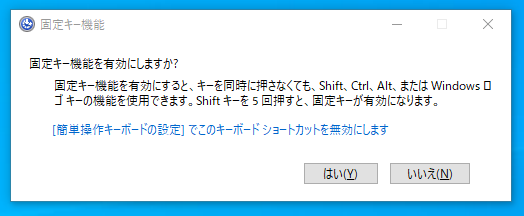
「Shift」キーを連続で5回押すと上のようなウィンドウが表示されます。これは固定キー機能と呼ばれるもので、これを有効にすると「Shift」がずっと入力されたままの状態になってしまいます。一度「はい(Y)」を押して有効にしてしまってももう一度「Shift」を連続で5回押すことで解除することができます。
固定キー機能を解除したあと、「CapsLock」を無効にしてみてください。
押し間違いを減らす設定と入力のコツ
CapsLockキーは単独で機能するため、気づかないうちに押してしまうことがよくあります。特にノートPCなどでキー配置が狭い場合、Shiftキーと間違えて押すケースも少なくありません。ここでは、押し間違いを防ぐための設定や、意図せず大文字になるのを避けるための入力テクニック、さらにCapsLockを無効化・再割り当てする方法までを紹介します。
「切り替えキー」の音でオン/オフを把握する【設定】
Windows11では、CapsLockキーを押したときに音で知らせてくれる「切り替えキー」という設定があります。音で反応を確認できるので、意図せずオンになってしまったことに気づきやすくなります。
切り替えキーを有効にする手順
- Windowsキー+Iで「設定」を開く
- 左側の「アクセシビリティ」をクリック
- 右側にある「キーボード」を選択
- 「切り替えキー」をオンにする
この設定を有効にすれば、CapsLock・NumLock・ScrollLockを押すたびに音が鳴り、状態の変化をすぐに把握できます。
Shift併用で一時的に大文字/小文字を切り替える
CapsLockを使わなくても、大文字入力を一時的に行いたい場合は、Shiftキーを併用するのが便利です。必要なときだけShiftキーを押しながら英字キーを打てば、大文字だけを一時的に入力できます。
大文字/小文字を手動で切り替える例
- CapsLockを使わず、Shift+文字キーで大文字を入力
- CapsLockがオンのときにShift+文字キーで小文字を入力
このようにShiftを使いこなすことで、CapsLockのオン/オフに頼らずスムーズに文字入力が可能になります。
(任意)PowerToysでCapsLockを無効化・再割り当てする
CapsLockキーが不要、または別の機能に使いたい場合は、Microsoftが提供する「PowerToys」でキーの再割り当てが可能です。
PowerToysでCapsLockキーを再割り当てする手順
- 「PowerToys」をMicrosoft公式サイトからインストール
- 「Keyboard Manager」を開く
- 「Remap a key(キーの再マップ)」を選択
- 「Caps Lock」→「Disable(無効)」または他のキー(例:Left Ctrl)に割り当て
- 設定を保存して反映
誤操作が多い、あるいはCapsLockキーを他の用途に使いたい場合に便利な選択肢です。
まとめ|CapsLockを意図どおりに使いこなす
CapsLockキーは便利な反面、押し間違いや意図しない動作で戸惑うことも多いキーのひとつです。基本操作や状態確認方法、設定による通知音の活用、そして不要であれば無効化や再割り当ての選択肢まで把握しておくことで、日常のタイピング作業がより快適になります。
用途に応じて適切に使いこなし、不要なトラブルやストレスを避けるための一助として、今回紹介した内容を活用してください。
豆知識
世界CapsLockの日というものが存在します。
毎年6月28日、10月22日は「世界CapsLockの日」に指定されていて、世界中の「CapsLock」愛好家がおっちょこちょいなCapsLock君を愛でる日となっています。



